The dijital ürünler dünyası dijital çıkartmalar ve planlayıcılarla işi devralıyor.
Dijital çıkartmalar yapmanın daha kolay bir yolu olmamıştı.
Google Trendler, geçen ay "yazdırılabilir planlayıcı" yerine "dijital planlayıcı" aramalarında artış olduğunu bildirdi. Artan bu talebi ürün yaratıp satarak karşılamanın doğru zamanı geldi.
Bu makalede tartıştığım gibi, dijital çıkartmalar, mevcut dijital planlayıcı ürün yelpazenizi tamamlayacak veya kişisel planınız için bağımsız bir ürün olarak oluşturulabilecek harika bir üründür. e-ticaret işi.
İçindekiler
Dijital Etiket Nedir?
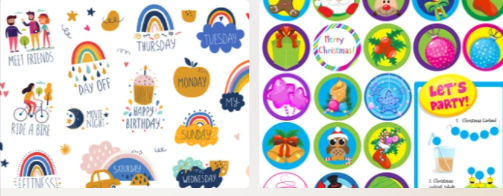
Dijital stoklayıcılar şeffaf arka plana sahip PNG dosyalarıdır.
Canva gibi yazılımları kullanabilirsiniz, PhotoshopBu görüntüleri oluşturmak için , PicMonkey ve ProCreate'i kullanabilirsiniz.
Dolayısıyla bu makalenin amacı size dijital çıkartmalar oluşturmanın farklı yöntemlerini göstermektir.
Kılavuzda size göstereceğim:
- Tuvalde dijital çıkartmalar nasıl oluşturulur?
- Photoshop'ta dijital çıkartmalar nasıl yapılır?
- Google sınıfı için dijital çıkartmalar nasıl yapılır?
- PowerPoint'te dijital çıkartmalar nasıl yapılır?
- Android'de dijital çıkartmalar nasıl yapılır?
Ücretsiz Dijital Çıkartmalar Nasıl Yapılır (Ve Ekstra Para Kazanılır)?
1. Canva
Canva hepimizin bildiği bir şey değil mi?
Bu süper esnek dijital platformla neredeyse her şey yaratılabilir. Özgeçmişlerden powerpoint'lere, logolara ve çıkartmalara kadar herkes için ücretsiz bir şeyler var.
Uygun fiyatlı ancak paranızı bankada tutan ücretli bir sürüm sunuyorlar. Ücretsiz sürümler tek kuruş bile ödemeden pek çok avantaj sunar.
Canva'yı kullanarak güzel notlar için çıkartmalar oluşturmak için iki seçeneğiniz olduğunu bilmek sizi mutlu edecektir:
1. Çıkartma Şablonlarını Kullanın: Canva'daki çıkartma şablonları son derece esnektir. Yuvarlak, kare, dikdörtgen veya portre çıkartmaları oluşturmak için kullanabileceğiniz geniş bir çıkartma şablonları kitaplığı sunarlar.
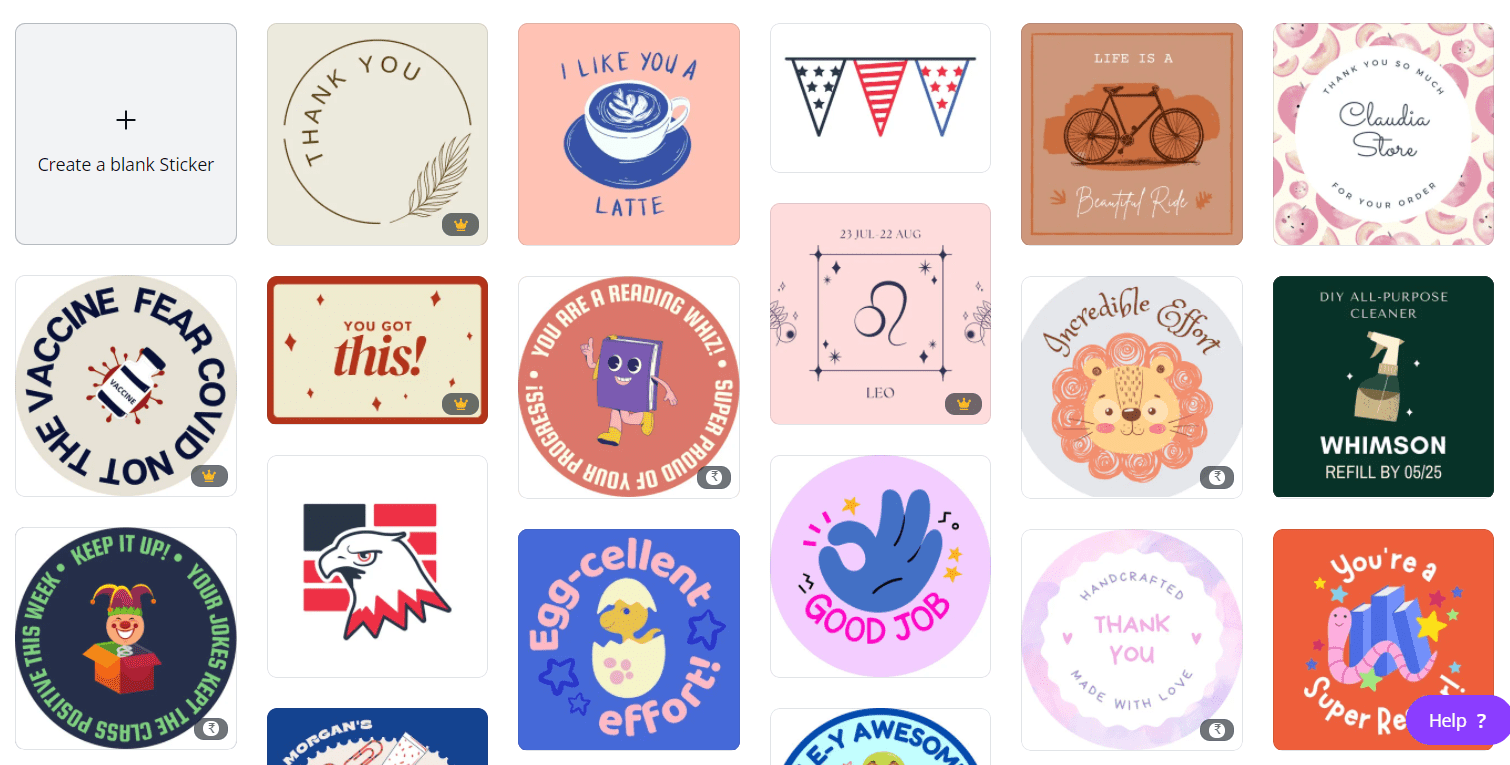
Şablon şekli, rengi, öğeleri vb. değiştirilerek değiştirilebilir.
2. Kendinizinkini Yaratın: Sıfırdan kendi etiketinizi oluşturmak için aşağıdaki adımları izleyin:
- Bir tasarım oluşturmak için sayfanın üst kısmındaki 'tasarım oluştur' bağlantısını tıklayın
- Size bir açılır menü sunulacak. 'Etiket' yazın.
- İstediğiniz çıkartma şeklini seçebilirsiniz
- Bir çıkartma şekli seçmek için üzerine tıklayın. Seçtiğiniz çıkartma şekli bir tuval üzerine çizilecektir.
- Çıkartmanızı oluşturun.
- Soldaki menüden 'öğeler'i tıklayın. Tuval üzerindeki öğeleri istediğiniz gibi düzenleyin.
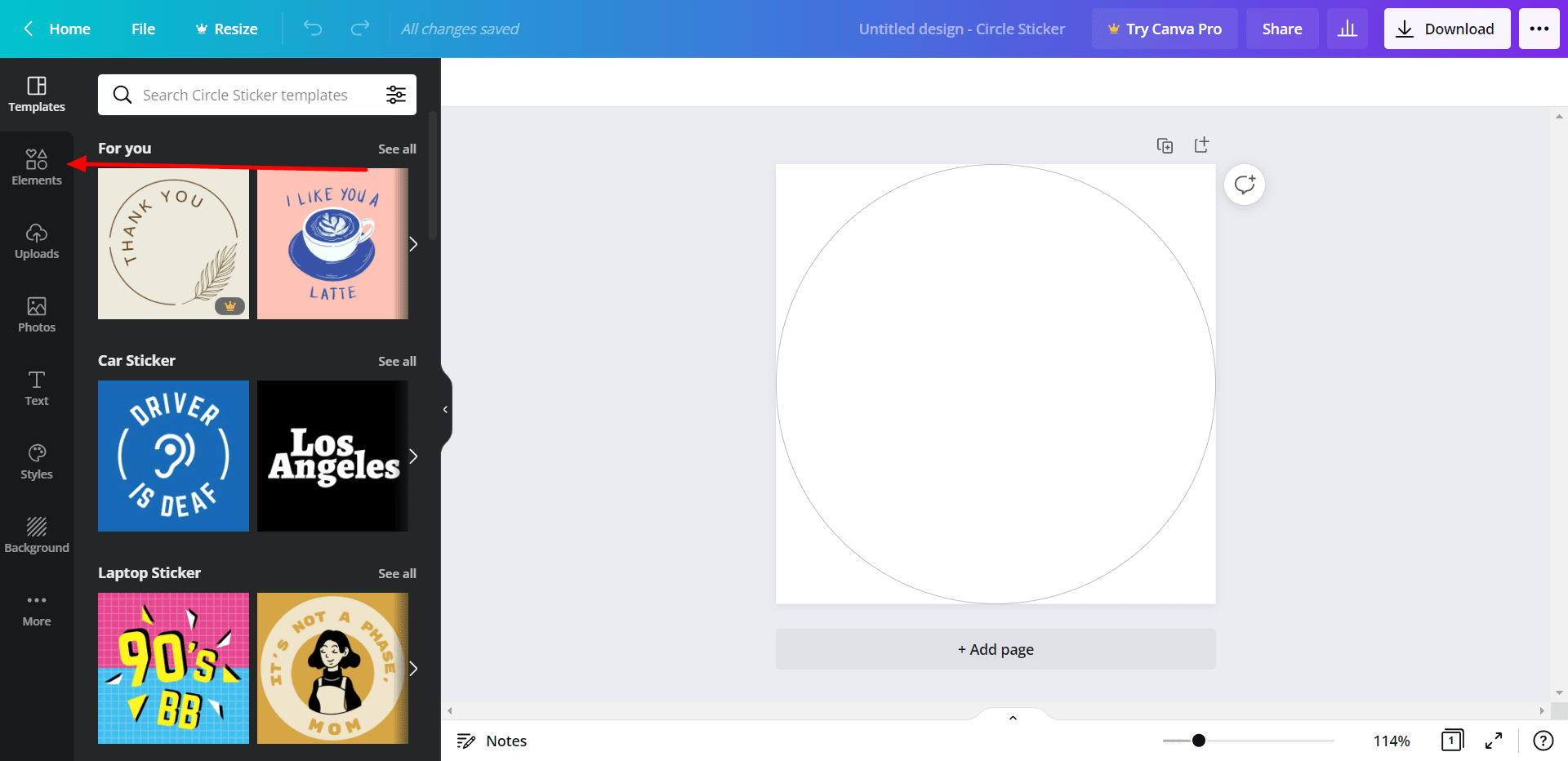
2. Powerpoint
PowerPoint, PowerPoint sunumlarından daha fazlası için kullanılabilir. Son yıllarda program, diğer şeylerin yanı sıra dijital çıkartmalar ve planlayıcılar oluşturmak için kullanıldı.
Tasarımlarınızın PNG dosyası olarak dışa aktarılabilmesi için PowerPoint'in masaüstü sürümünü kullanmanız gerekecektir.
PowerPoint dijital çıkartmaları şu şekilde oluşturulabilir:
- Uygulamasını açın.
- Boş bir sunum oluşturun.
- Başlık kutusunu ilk slayttan kaldırın ve boş bir tuvalle başlayın.
- İstediğiniz paylaşımı veya simgeyi ekleyin.
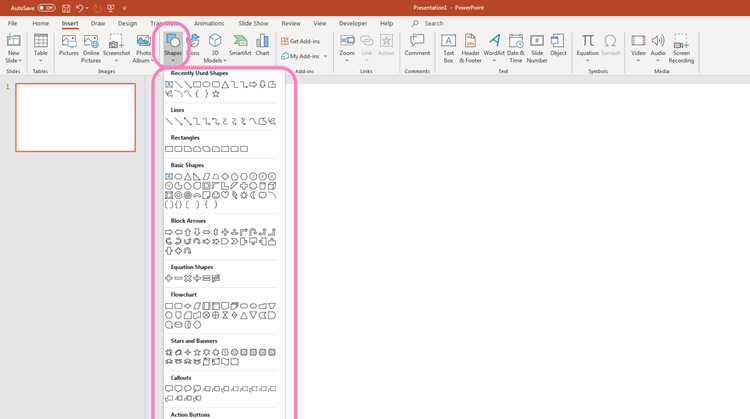
- Kapsamlı kütüphanelerindeki çeşitli şekil ve tasarımlar arasından seçim yapabilirsiniz.
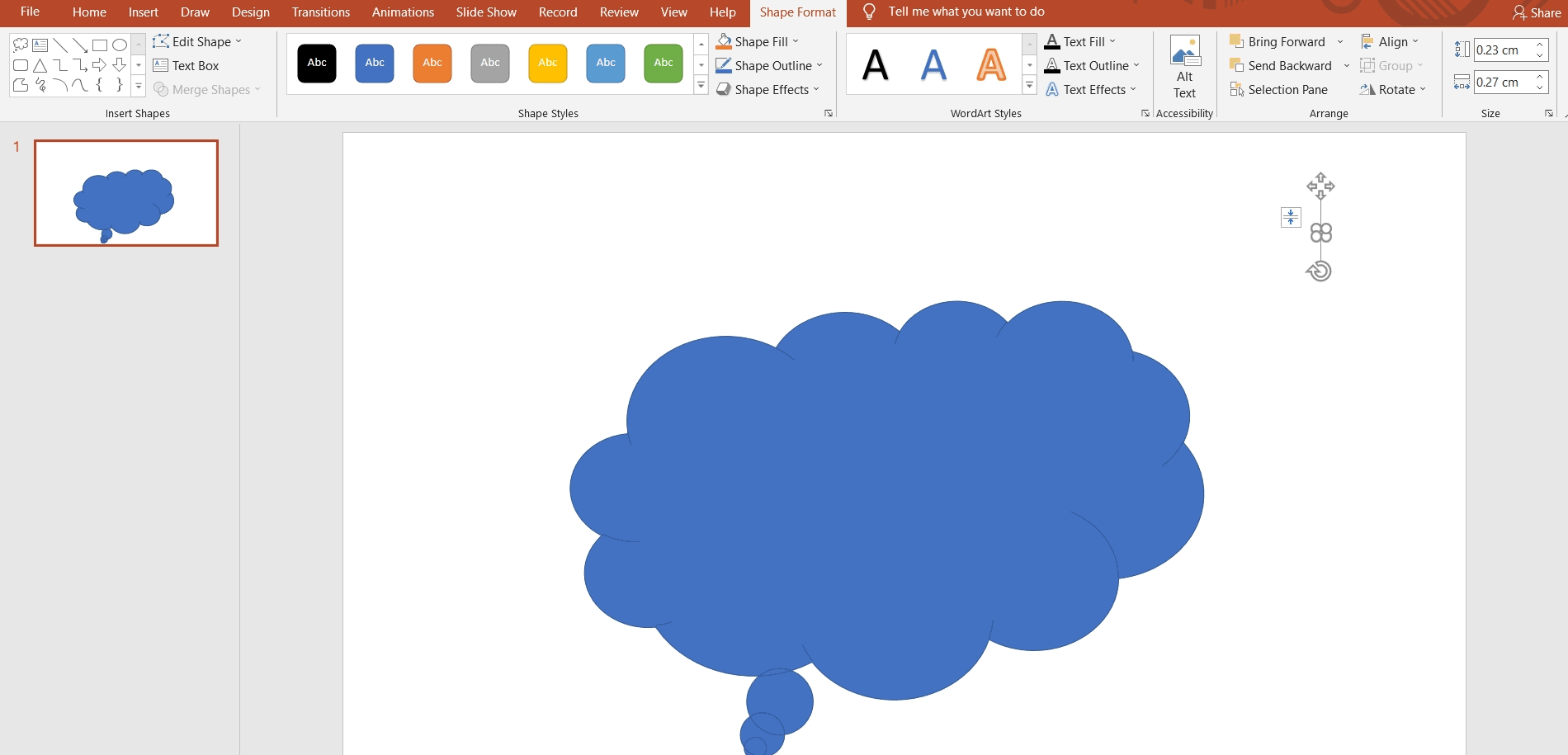
- Tasarımınızı düzenleyin
- Burası gerçekten serbest kalabileceğiniz yer. Rengi değiştirin, gölge efektleri ekleyin, ana hatlar ekleyin, ne isterseniz yapın.
- Beğendiğiniz bir yazı tipini seçin.
- Lütfen metninizi ekleyin.
- 'Farklı Kaydet'i seçin ve dosya formatı olarak PNG'yi seçin.
3.PicMonkey
Canva ve PicMonkey benzer yazılım uygulamalarıdır. Tıpkı Canva gibi, ücretsiz bir sürüm ve ayda 7.99 ABD doları ücretli bir sürüm sunuyorlar.
Açıkçası burada da durum aynı, ihtiyacınız olan her şeyi ücretsiz sürümden alabilirsiniz.
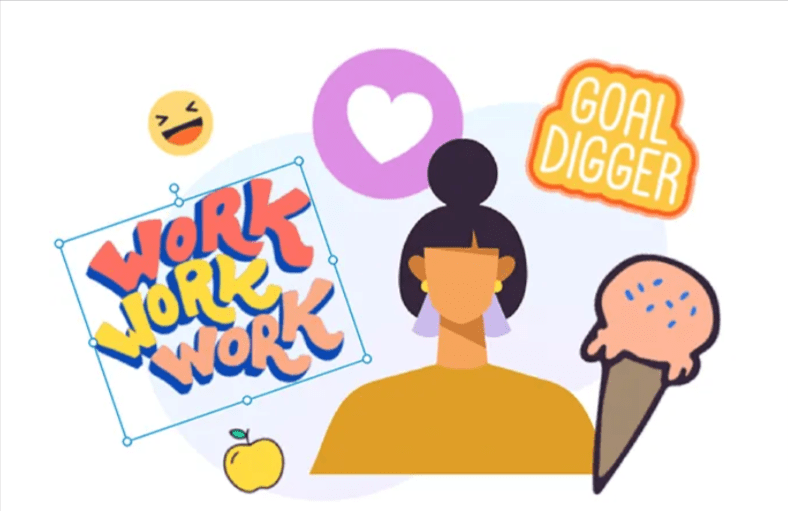
İyi notlara yönelik kendi dijital çıkartmalarınızı oluşturmak için şu basit adımları izleyin:
- Film rulonuzdan bir resim kullanın veya beğendiğiniz bir resim bulun.
- Küçük resim seçmek iyi bir fikirdir çünkü bulunması kolaydır ve genellikle telifsizdir. MyCuteGraphics'te ücretsiz küçük resim indirebilirsiniz. Beğendiğiniz görseli indirin.
- PicMonkey'i açın
- Başlamak için 'Tasarım'a tıklayın. 'Özel Boyut' seçeneğini belirlerseniz 2000 x 2000 piksel boyutunda bir tuval boyutu seçebilirsiniz. Kanvas şeffaf olabilir.
- Resmi içe aktarmanız gerekecek
- 'Grafikler' seçeneğine tıklayarak dosyanızı tuvale yükleyebilirsiniz.
- Şekiller ekleyerek çıkartmanızı daha ilgi çekici hale getirin.
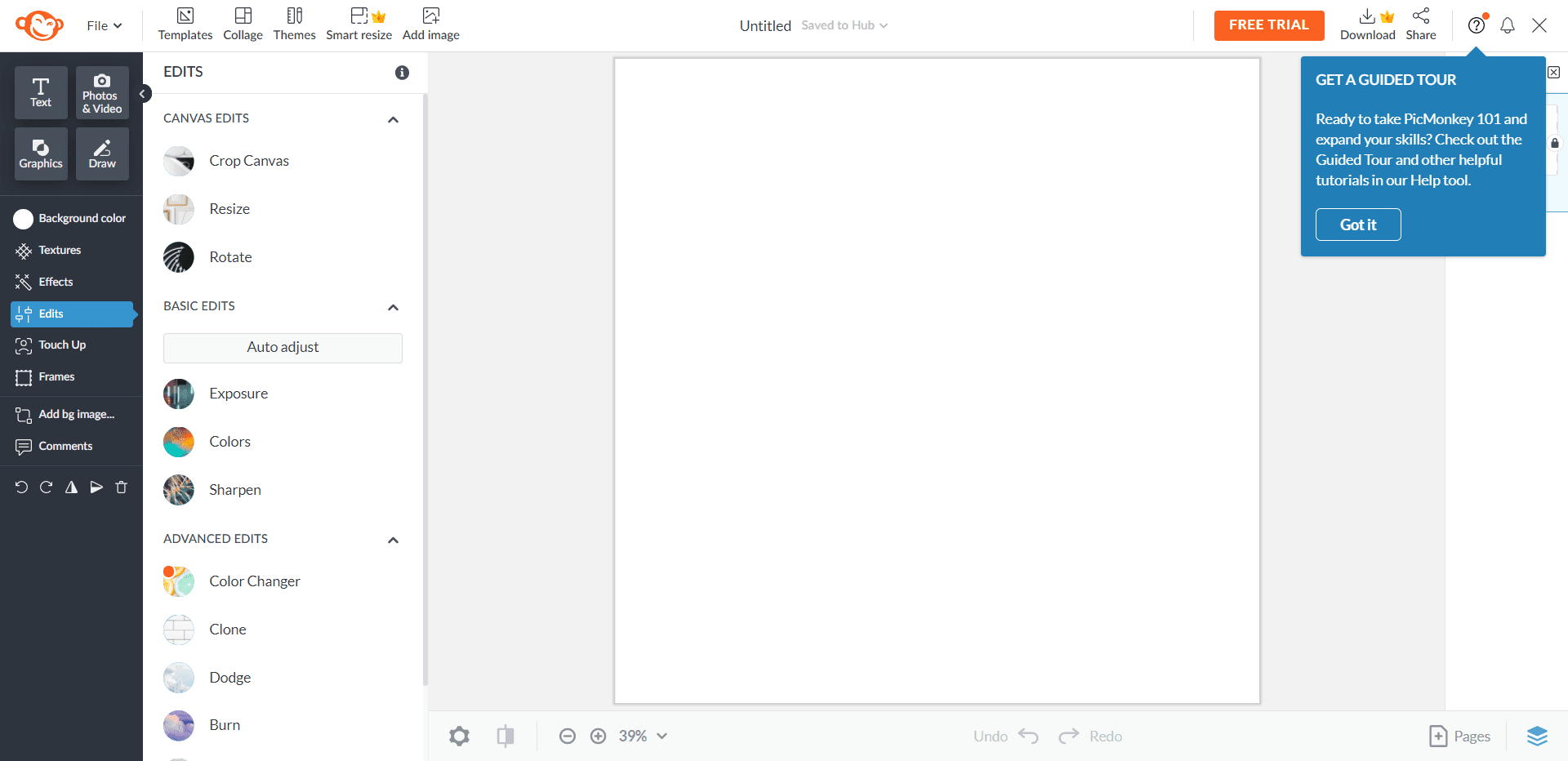
- Bir renk paleti oluşturun: PicMonkey'de renk paleti oluşturmanın en kolay yolu, önceden aklınızda bir renk temasına sahip olmak veya kullanmak istediğiniz bir renk paletine sahip olmaktır. Şeklin üzerine tıklayarak şekilleriniz için istediğiniz renkleri seçmek ve kaydetmek için damlalık aracını kullanın.
- Çıkartmayı yazdırın ve dışa aktarın.
Goodnotes herhangi bir cihazda açılabilir ve çıkartmalar içe aktarılabilir.
Ücretli uygulamalar için dijital çıkartmalar nasıl oluşturulur?
1. Üreme
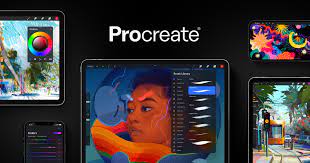
Dijital sanatçılarYaratıcı olmayanların yanı sıra Procreate ile dijital sanat yapabilir. Uygulama bir iPad gerektirir ve ücreti (bir defalık) 10 ABD dolarıdır. Apple Pencil en iyi sonucu verir, ancak bu gerekli değildir.
Procreate'i kullanarak tıpkı geleneksel bir tuval üzerinde olduğu gibi yalnızca dijital olarak çizim yapabilirsiniz.
Procreate'de dijital çıkartmalar oluşturmak için şu adımları izleyin:
- Tasarımlarınızı Procreate'de çizin veya istediğiniz görseli içe aktarın:
Kes, yapıştır ve izle yöntemini kullanarak, ücretsiz olarak teslim ederek, PNG görüntülerini içe aktararak veya ikisini birleştirerek kendi kişiselleştirilmiş etiketinizi tasarlayabilirsiniz. Hayal gücünüz artık çılgına dönebilir.
- Varsayılan arka plan, "arka plan" düğmesine tıklanarak katmanlarınızın açılır menüsünden kaldırılabilir.
- Çıkartmanın dış hatlarını beyaz yapın (isteğe bağlı)
Daha fazla öne çıkmalarını istiyorsanız çıkartmalarınızın etrafında beyaz bir çerçeve oluşturmayı seçebilirsiniz. Çıkartmanızın arkasına beyaz bir çerçeve koyun ve içini renkli çıkartmayla doldurun.
- Dosya PNG olarak kaydedilmelidir
- Tasarım(lar)ınız dışa aktarılmalıdır
2. Yakın İlgi Alanı Tasarımcısı
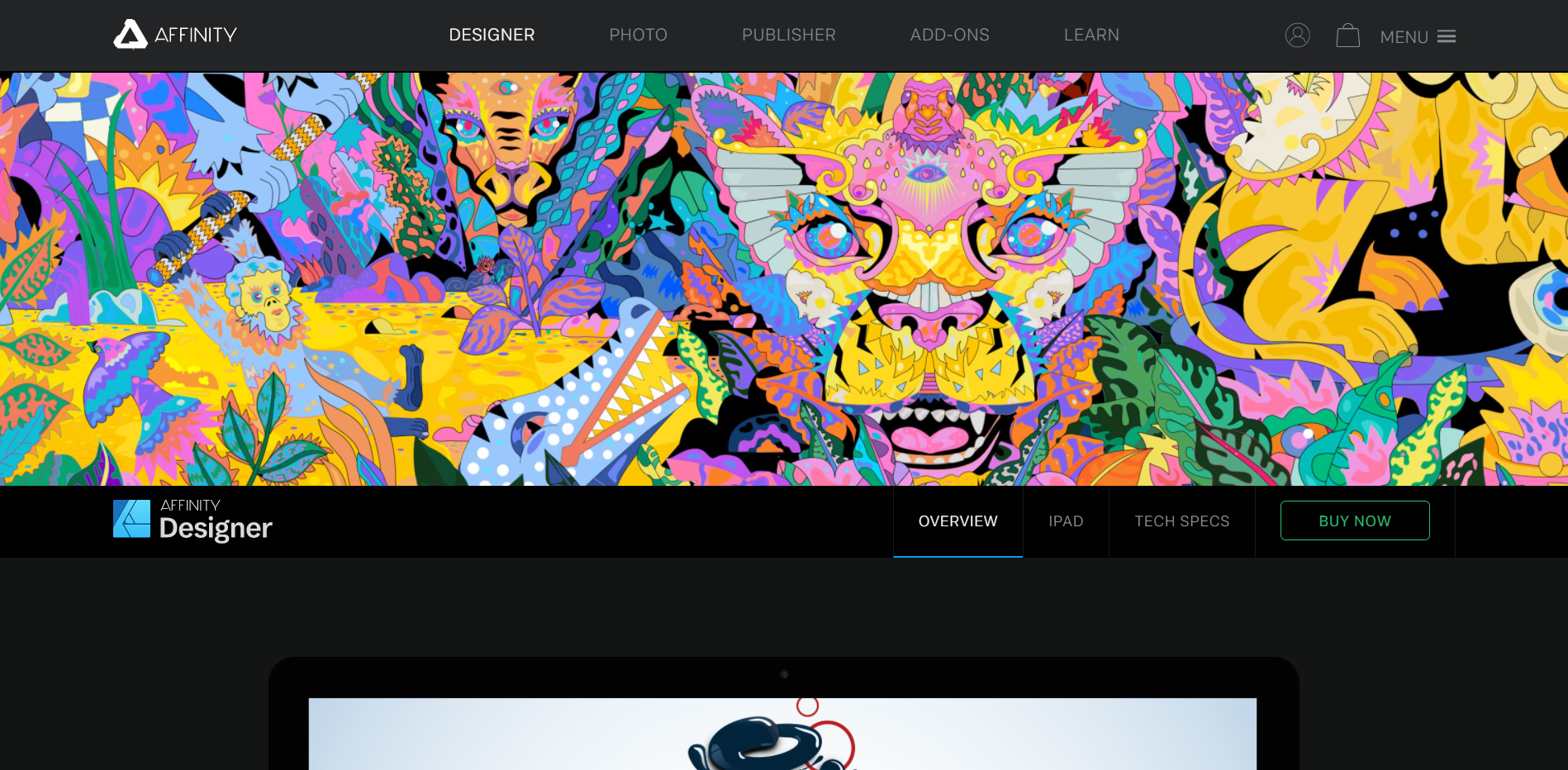
Yüksek fiyat etiketi olmadan Photoshop veya Illustrator kadar iyi olan gösterişli programlar söz konusu olduğunda Affinity Designer harika bir seçenektir.
İPad sürümü, bilgisayar sürümünden 20 $ daha pahalıdır.
Affinity Designer, dijital çıkartmalar oluşturmak için aşağıdaki yöntemleri sunar:
- 'Yeni Belge' düğmesini tıklayın
- Bir şablon tuvali seçin veya kendi boyutlarınızı girin. Arka plan renginiz olarak 'Şeffaf'ı seçin.
- Görüntünüzü oluşturmak için fırça aracını veya kitaplıktaki şekilleri kullanın.
- İkinci bir seçenek, bir görüntüyü içe aktarmak ve etrafını kırparak arka planı kaldırmaktır.
- Proje kaydedildi.
- PNG dosyasını dışa aktarın.
Satmak için önceden hazırlanmış çıkartmalar nasıl bulunur?
Satmak için önceden hazırlanmış çıkartmaları bulabileceğiniz birkaç yer var. Ayrıca özelleştirilebilirler, bu da onları çok yönlü bir yatırım haline getirir.
Dijital çıkartmalar oluşturmaya ve satmaya başlamak için şablonlar yardımcı olabilir. Önceden hazırlanmış tasarımları çok az veya hiç ücret ödemeden indirmenize veya satın almanıza olanak tanıyan web siteleri vardır.
İşte bunlardan birkaçı:
- yaratıcı Pazar
- Canva
- Aç Jpeg
- Zanaat Paketleri
- Tasarım kesimleri
- Crello
- Etsy
Uygulamanızla Nasıl Çıkartma Yapabilirsiniz?
Kolaylık arıyorsanız, dijital çıkartmalar oluşturmak için mobil cihazınızda bu ücretsiz uygulamaları kullanabilirsiniz:
- Emoji Me Face Maker – kendinizi sanal bir çıkartmaya dönüştürmenizi ve bunu web'e eklemenizi sağlar.
- Montaj – Sonunda, çevrimiçi olarak dijital çıkartmalar oluşturmak istiyorsanız ve para kazanmak onlardan bu makalede bahsedilen uygulamalardan bazılarını kullanmanızı öneririm.
Sonuç: Dijital çıkartmalar 2024 nasıl yapılır?
İşte PicMonkey, Proc, Canva, PowerPoint gibi dijital çıkartma programlarını tasarlamaya yönelik kapsamlı bir kılavuz; ihtiyacınız olan her şey.
Bu kılavuz, dijital çıkartmalar üreten bir işe başlamak isteyen veya sadece kişisel kullanım için bir şeyler yapmak isteyen herkes için faydalı olacaktır.




